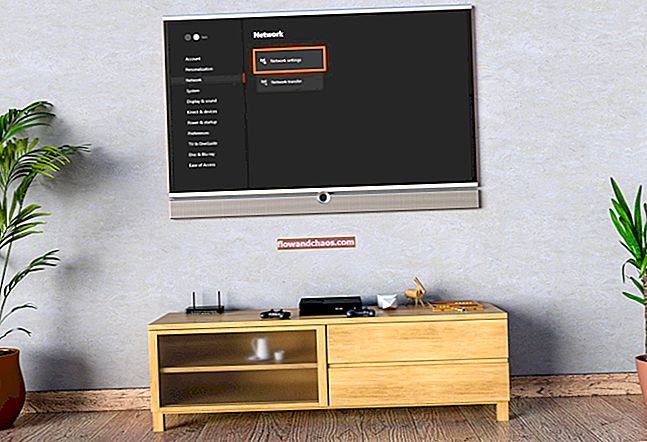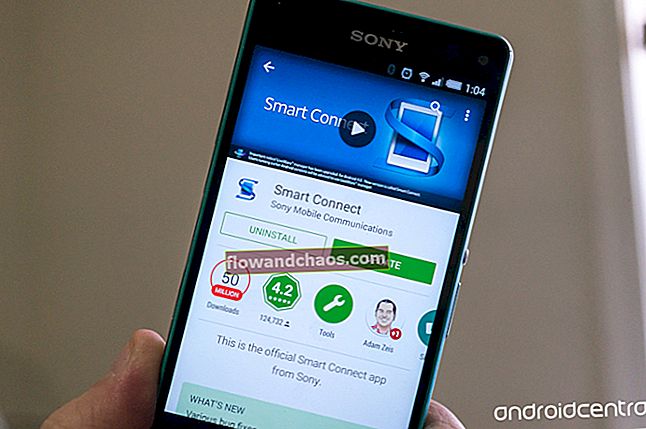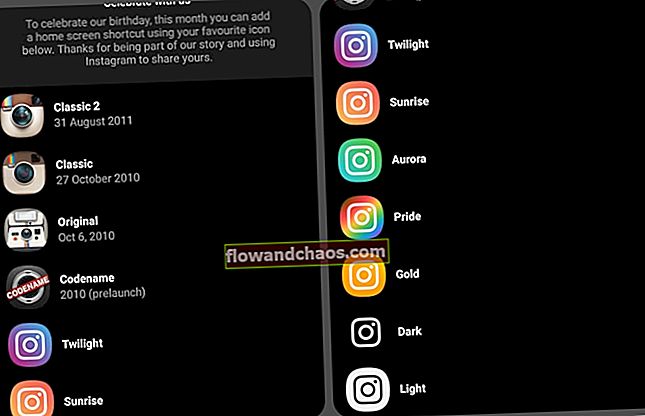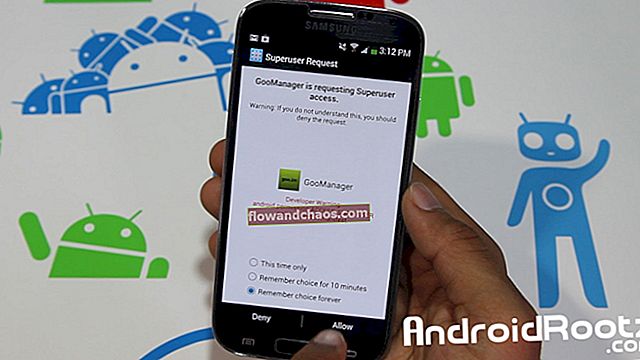Ako opraviť problém s Wi-Fi zariadenia iPhone 4s: Wifi je hardvér a funkcia, ktorú používatelia zariadení iPhone potrebujú, aby mohli byť pripojení k internetu. Niektoré sú požiadavkou na to, aby iPhone mohol sťahovať veľké aplikácie v App Store alebo aktualizovať iOS bezdrôtovo (OTA). Niektorí používatelia ale čelia problémom s Wi-Fi zariadenia iPhone 4s. Problémy s Wi-Fi, ktoré môžu nájsť na svojich zariadeniach iPhone 4, sú:
Pozri tiež - 5 spôsobov, ako opraviť aplikácie iPhone 5 sa nebudú načítať Pozri tiež - 5 spôsobov, ako opraviť úložisko iPhone 4 takmer vyťažené• Wifi nedokáže detekovať hotspot wifi a neustále vyhľadávať.
• Môže nájsť hotspot wifi, ale nemôže sa k nemu pripojiť.
• Môže sa pripojiť k hotspotu wifi, ale nedá sa pripojiť k internetu.
Budeme diskutovať o tom, ako vyriešiť problémy s wifi 4s v telefóne iPhone 4 alebo ako sivé alebo stlmené. Spoločnosť Technobezz rozdelí riešenie problémov na 2 hlavné metódy, ktoré nazývame: urobte si svojpomocne (DIY) a expertnú metódu.
Ako opraviť problémy s pripojením Wi-Fi zariadenia iPhone 4s alebo sivou farbou alebo dim
Výhrada technickej podpory Technobezz: Technobezz nebude zodpovedná za stratu údajov alebo hardvérových problémov, ktoré by sa mohli vyskytnúť pri riešení tohto problému. Robte to na svoje vlastné riziko. Poskytneme vám vynikajúce metódy, ale niektoré veci nemožno predvídať. Preto vám predtým, ako začnete s odstraňovaním problémov, odporúčame najskôr vykonať tieto dôležité kroky:- Zálohujte si svoj iPhone 4s, pozri - Sprievodca zálohovaním na Mac / PC alebo iCloud, pretože niektoré kroky môžu spôsobiť stratu údajov z vášho iPhone.
- Ak sa na váš iPhone 4s stále vzťahuje záruka, máte plné právo nahlásiť svoj problém po vykonaní metódy DIY. Prostredníctvom geniálneho pruhu v obchode Apple Store vyhľadajte najbližšieho autorizovaného poskytovateľa služieb Apple alebo zavolajte spoločnosti Applecare.
Urob si sám (DIY) metóda, ako opraviť problémy s Wi-Fi zariadenia iPhone 4s alebo vyblednúť alebo stlmiť
Uisti sa:
- Uistite sa, že k problému wifi na vašom iPhone 4s došlo vo všetkých hotspotoch wifi, ktoré ste stretli.
- Ak sa tento problém s wifi vyskytol iba v jednom hotspote wifi, napríklad v domácnosti alebo kancelárii, zatiaľ čo v ostatných hotspotoch wifi ste žiadny problém nenašli, obráťte sa na poskytovateľa wifi alebo IT podporu, ktorá tam zodpovedá.
- Problém s Wi-Fi, s ktorým ste sa stretli, sa stále vyskytoval, aj keď bol prípad tretej strany, ktorý je pripevnený na vašom iPhone 4s, odstránený.
Riešenie problémov so systémom iOS
Samozrejme môžete vykonať všetky kroky uvedené nižšie, alebo možno jeden z týchto krokov vyhovuje vám a váš problém s wifi 4s iPhone je vyriešený
- Reštartujte svoj iPhone stlačením a podržaním vypínača a domáceho tlačidla, kým sa nereštartuje.
- Vypnite iPhone niekoľkokrát stlačením vypínača, kým sa nezobrazí „Slide Power Off“, potom ho posuňte doprava. Potom ho zapnite stlačením vypínača na niekoľko sekúnd.
- Ísť do nastavenie >> Režim Lietadlo (potiahnite prstom On a počkajte asi 15 sekúnd, kým ho znovu zapnete).
- Zakázať sieťovú službu Wifi. Táto služba je spojená so sieťou určovania polohy. Ísť do:nastavenie >> Ochrana osobných údajov >> Poloha Služby >> Systémová služba (potiahnite prstom).
- Ak sa váš iPhone môže pripojiť k sieti Wi-Fi, ale nedá sa pripojiť k internetu, skúste urobiť postup „Zabudnúť na sieť“. Ísť donastavenie >> Wifi, ťuknite i podpísať vedľa názvu hostiteľa wifi a potom klepnúť na Zabudnite na túto sieť.
- Ak pripojenie na internet stále nefunguje, zmeňte názov DNS tohto hostiteľa wifi. Ísť do nastavenie >> Wifi , klepnite nai podpísať vedľa názvu hostiteľa wifi a potom listovať, kým nenájdete DNS, klepnite na ňu. Zmeňte najpoužívanejšie DNS ako DNS z google 8.8.8.8 alebo iného openDNS.
- Obnovte nastavenia siete iPhone. nastavenie >> Všeobecné >> Resetovať >> Obnovte všetky nastavenia siete. iPhone sa reštartuje, aby to urobil Resetovať sieť.
- Vymazať všetok obsah a nastavenia. nastavenie >> Všeobecné >> Resetovať >> Obnovte všetok obsah a nastavenia.
- Obnovenie iPhone. Pripojte iPhone k Mac / PC a potom spustite iTunes. Klepnite na Dôvera vo vyskakovacej správe pre váš iPhone. váš iPhone bude detekovaný v iTunes a na karte zhrnutie kliknite Obnoviť. Najskôr sa stiahne firmvér a počká na dokončenie procesu.
- Obnovte iPhone v režime obnovenia. Prepnutie vášho iPhone do režimu obnovy: Pripojte iPhone k Mac / PC a potom spustite iTunes. Podržte stlačené tlačidlo napájania a tlačidlo domovskej stránky, kým sa iPhone nereštartuje. Keď sa začne zobrazovať logo Apple, uvoľnite tlačidlo napájania, ale stále držte stlačené tlačidlo domovskej stránky, kým sa na obrazovke zariadenia iPhone 4s nezobrazí značka iTunes a káblové blesky. Vyberte si Obnoviť a iTunes stiahnu potrebný firmvér a obnovia výrobné nastavenia vášho iPhone 4s.
- Obnovte svoj iPhone 4s v režime DFU: pripojte iPhone k Mac / PC a potom spustite iTunes. Podržte stlačené tlačidlo napájania a tlačidlo Domov, kým sa iPhone nereštartuje. Počítajte do 5 sekúnd a uvoľnite tlačidlo napájania, ale stále stlačte tlačidlo Domov. Ak bude úspešný, obrazovka vášho zariadenia iPhone zostane tmavá, ale služba iTunes rozpozná váš iPhone 4s v režime obnovenia. Vyberte si Obnoviť a iTunes stiahnu potrebný firmvér a obnovia výrobné nastavenia vášho iPhone 4s.
Pozri tiež –5 spôsobov, ako opraviť reštartovanie iPhone 5s počas nabíjania
Expertná metóda
Kontrola hardvéru a riešenie problémov
Ak ste riešenie problémov so systémom iOS už vykonali, ale stále máte problém. pokiaľ sa na náš iPhone 4s stále vzťahuje záruka, spoločnosť Apple dá náhradu za váš iPhone 4s. toto je typické riešenie problému s wifi, výmena za novú. Vo vnútri nebudú robiť problémy s hardvérom ani nevymenia určitú časť. Pre vás, ktorí ste zvedaví a prečítali ste si naše vylúčenie zodpovednosti. pokúsime sa vám poskytnúť všeobecný popis toho, čo môžete robiť pri riešení problémov s hardvérom.
Súčasťou, ktorú je potrebné sledovať, je Murata SW SS1830010. ktorá je umiestnená na logickej doske. Technikou, ktorú často vykonáva neoprávnený odborný technik, je ohrievanie IC na určitú teplotu pomocou prepracovacej stanice horúceho vzduchu.

Zdroj: ifixit.com
Prečítajte si tiež: Ako opraviť senzor priblíženia nefunguje na iPhone 5s